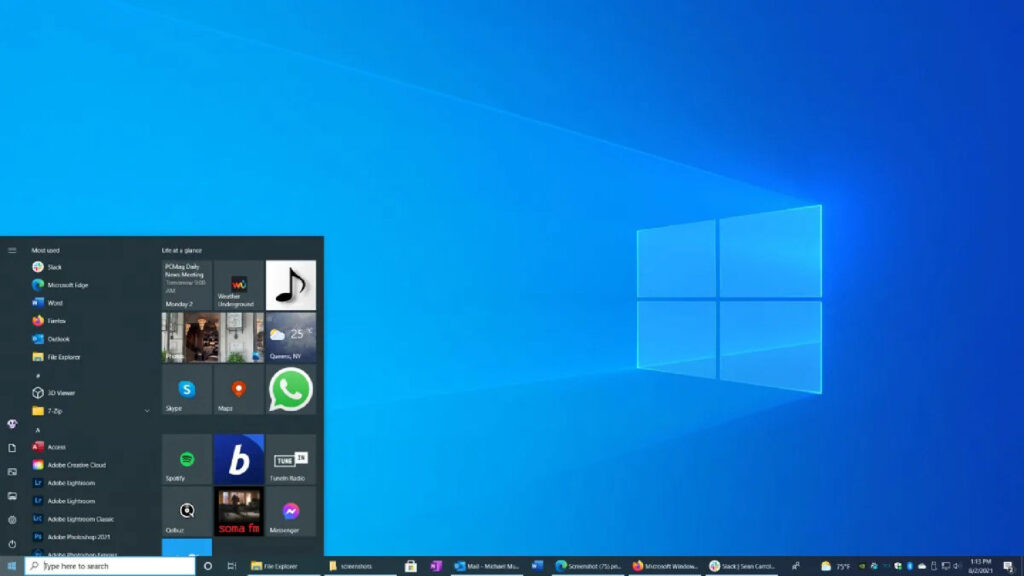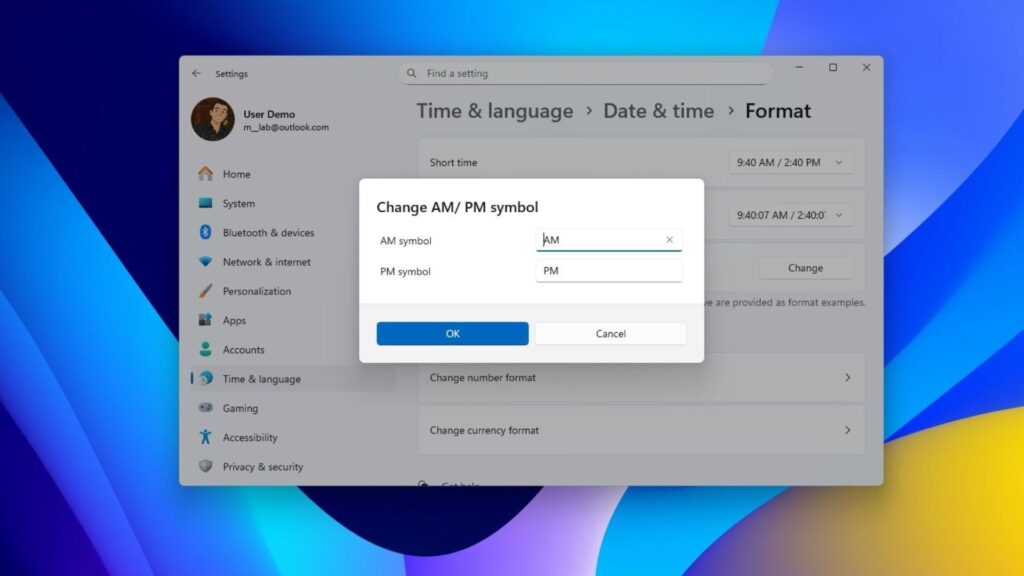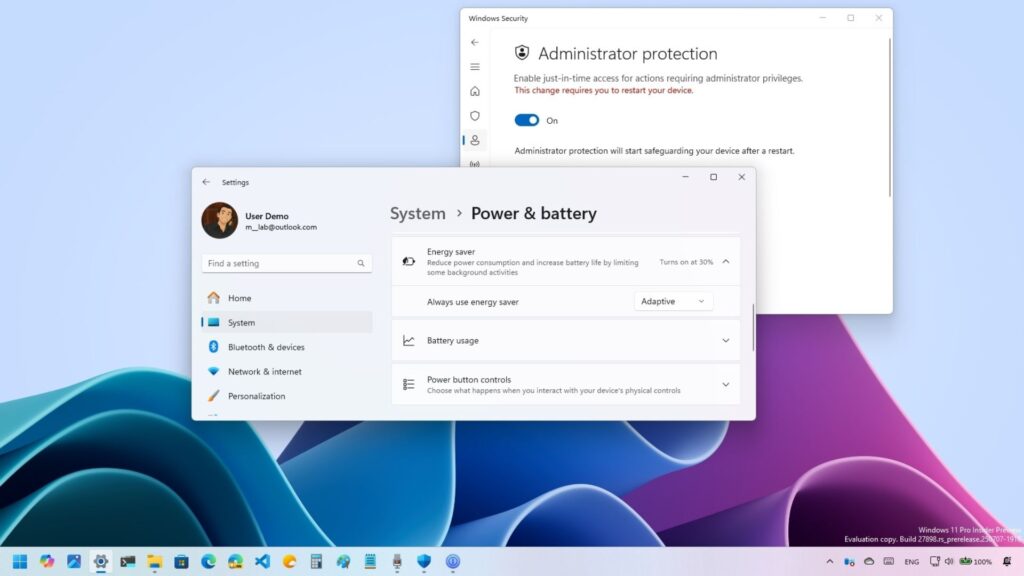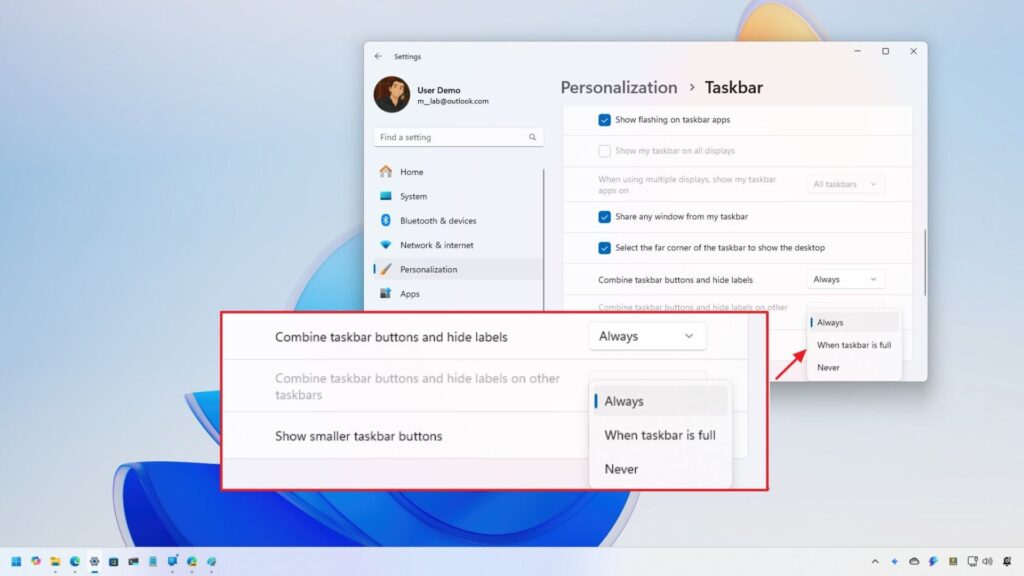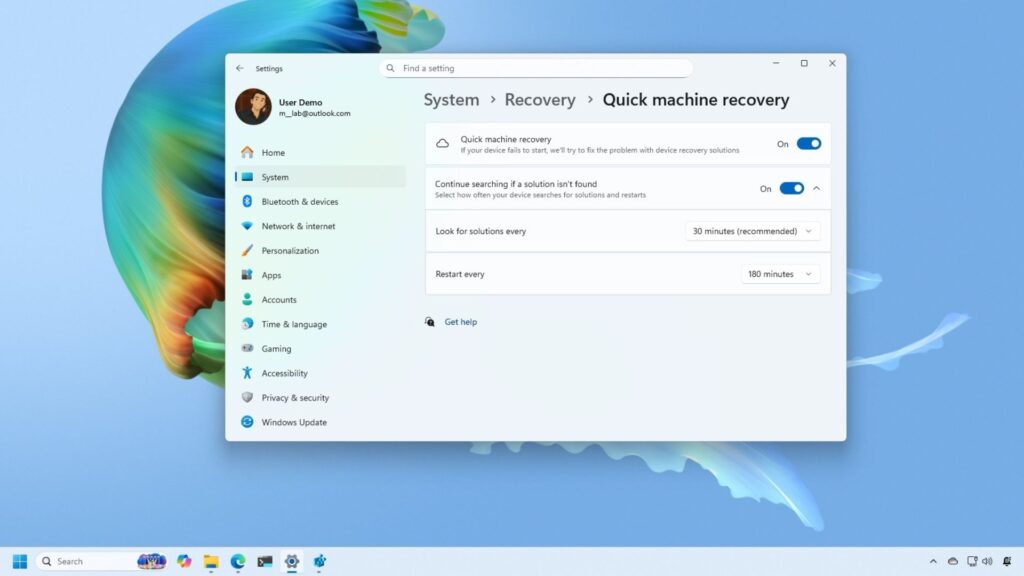Cách khắc phục sự cố kết nối các thiết bị âm thanh Bluetooth và màn hình không dây trên PC Windows 10

Bạn đang băn khoăn điều gì gây ra các vấn đề về Bluetooth và màn hình không dây? Hãy tìm hiểu cách khắc phục!
Các thiết bị âm thanh Bluetooth phổ biến như tai nghe và loa cùng các màn hình không dây như Miracast cho phép người dùng kết nối không dây các thiết bị của họ như điện thoại thông minh, máy tính bảng hoặc máy tính để thưởng thức nội dung âm thanh và chia sẻ màn hình. Tuy nhiên, nếu kết nối không được thiết lập thành công, nó có thể làm gián đoạn hoàn toàn quy trình làm việc của bạn, cản trở giao tiếp và trải nghiệm giải trí. Vì vậy, nếu bạn đang cố gắng kết nối liền mạch các thiết bị này với PC chạy Windows 10 và muốn tiếp tục thưởng thức âm nhạc, video và bài thuyết trình trên máy tính để bàn hoặc máy tính xách tay của mình mà không gặp rắc rối với dây cáp, hướng dẫn này là dành cho bạn.
Hãy tiếp tục cuộn, vì hướng dẫn toàn diện này sẽ giúp bạn xác định các lý do phổ biến gây ra những vấn đề khó chịu này và cách khắc phục các kết nối tới các thiết bị âm thanh Bluetooth và màn hình không dây trong Windows 10. Vậy nên, không lãng phí thêm thời gian nào nữa, hãy bắt đầu!
Xem thêm: Hướng dẫn cách khắc phục lỗi tổ hợp phím Windows + Shift + S không hoạt động trên Windows 11/10
1. Các dấu hiệu cho thấy bạn đang gặp vấn đề với Bluetooth hoặc màn hình không dây
Khi cố gắng kết nối các thiết bị âm thanh Bluetooth hoặc màn hình không dây với các thiết bị chạy Windows 10, người dùng có thể gặp phải nhiều triệu chứng khác nhau, chẳng hạn như:
- Thường xuyên bị ngắt kết nối
- Chất lượng âm thanh kém và liên tục bị giật.
- Các thiết bị không được nhận dạng và kết nối.
- Có các vấn đề gián đoạn gây khó chịu trong đầu ra âm thanh/video.
- Độ trễ trong việc phản chiếu màn hình và các vấn đề về độ phân giải thấp.
- Màn hình bị đóng băng ngắt quãng.
Bạn có tự hỏi tại sao vấn đề cụ thể này lại xảy ra trên PC/Máy tính xách tay chạy Windows 10 của bạn ngay từ đầu không? Hãy tiếp tục đọc!
Bạn là người hâm mộ Discord? Trước khi tiếp tục, hãy xem bài đăng blog cuối cùng về: Discord Screen Share No Audio – 6 Ways to Fix (Chia sẻ màn hình Discord không có âm thanh – 6 cách khắc phục).
2. Điều gì khiến các thiết bị Bluetooth không kết nối hoặc duy trì kết nối ổn định trong Windows 10?
Dưới đây là một số lý do phổ biến nhất khiến bạn có thể gặp phải các vấn đề khó chịu với kết nối Bluetooth của mình:
- Chạy trình điều khiển lỗi thời/thiếu/không tương thích có thể dẫn đến các vấn đề tương thích với các thiết bị được kết nối. Do đó, khiến Windows 10 không tự động thiết lập các kết nối Bluetooth liền mạch.
- Trong trường hợp Bluetooth của bạn hoạt động ở tần số 2.4 GHz (được chia sẻ với các thiết bị khác trong môi trường xung quanh bạn, bao gồm bộ định tuyến Wi-Fi hoặc điện thoại), nó có thể gây nhiễu liên tục và làm yếu tín hiệu Bluetooth, gây ra ngắt kết nối thường xuyên.
- Nếu bạn đang gặp phải các vấn đề ngắt kết nối Bluetooth không mong muốn hoặc gặp khó khăn trong việc kết nối lại với các thiết bị Bluetooth, rất có thể điều đó đang xảy ra do cách các thiết bị Windows 10 sử dụng năng lượng, cân bằng hiệu suất và hiệu quả năng lượng. Do đó, hệ điều hành của bạn có thể tự động tắt các thiết bị Bluetooth.
- Thông thường, các vật cản vật lý như tường có thể làm tín hiệu Bluetooth bị cản trở và gây nhiễu trong việc thiết lập kết nối thành công.
- Nếu bộ điều hợp Bluetooth tích hợp của máy tính để bàn/máy tính xách tay của bạn bị trục trặc, bạn có thể thấy khó khăn trong việc thiết lập một kết nối hoàn hảo. Do đó, nó cần được thay thế hoặc cập nhật.
Hãy cân nhắc đọc bài viết trước của chúng tôi về Cách cài đặt, gỡ cài đặt & cài đặt lại trình điều khiển Bluetooth Windows 11/10.
3. Điều gì xảy ra khi bạn gặp sự cố Bluetooth hoặc màn hình không dây?
Chà, một số yếu tố có thể góp phần gây ra những rắc rối kết nối Bluetooth khó chịu:
- Bạn có thể phải đối mặt với sự gián đoạn liên tục trong việc nghe nhạc, xem video hoặc chơi trò chơi yêu thích của mình.
- Bạn có thể thấy năng suất bị cản trở và cuối cùng thấy việc hoàn thành các công việc hàng ngày là cực kỳ khó khăn, dẫn đến sự bực bội và giảm hiệu quả tổng thể.
- Trong một số trường hợp nhất định, việc thực hiện nhiều lần cố gắng kết nối các thiết bị qua công nghệ Bluetooth có thể dẫn đến hao mòn các thành phần phần cứng.
4. Hướng dẫn khắc phục thiết bị âm thanh Bluetooth & màn hình không dây trong Windows 10
Trước khi thực hiện các giải pháp xử lý sự cố nâng cao, chúng tôi khuyên bạn nên làm theo các phương pháp “cổ điển” này để giải quyết hiệu quả các vấn đề về Bluetooth và màn hình không dây.
Phương pháp 1: Kiểm tra vật lý phần cứng của bạn
Trước khi thực hiện bất kỳ phương pháp xử lý sự cố nào, hãy kiểm tra bộ điều hợp Bluetooth và màn hình không dây để tìm bất kỳ hư hỏng hữu hình và kết nối lỏng lẻo nào.
Phương pháp 2: Kiểm tra cài đặt chu kỳ nguồn
Trước khi tiến hành bất kỳ giải pháp nào, hãy đảm bảo bạn rút dây máy tính, bộ điều hợp Bluetooth và màn hình không dây ra khỏi nguồn điện trong ít nhất 30 giây, sau đó đảm bảo bạn cắm chúng lại. Hy vọng, điều đó sẽ giúp bạn khắc phục các vấn đề về Bluetooth hoặc Màn hình không dây.
Phương pháp 3: Thay đổi cáp nếu cần
Trong trường hợp các cáp bên ngoài cho bộ điều hợp Bluetooth hoặc màn hình không dây, hãy cân nhắc sử dụng cáp thay thế để loại bỏ các vấn đề tiềm ẩn về cáp.
Phương pháp 4: Khởi động lại máy tính/máy tính xách tay của bạn
Thông thường, một thao tác khởi động lại đơn giản có thể giải quyết các vấn đề kết nối để làm mới kết nối Bluetooth của bạn ngay lập tức. Điều này có thể sẽ giải quyết được các kết nối tới các thiết bị âm thanh Bluetooth & màn hình không dây trong Windows 10.
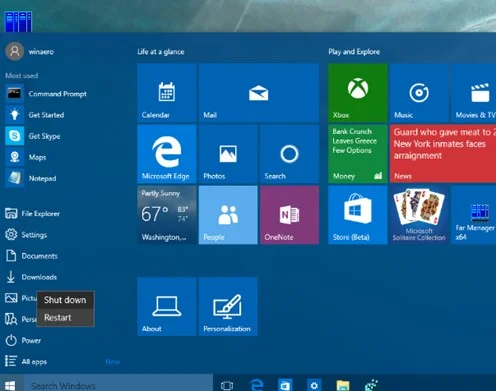
Bạn có thể muốn đọc bài này: Bluetooth Peripheral Devices doesn’t have a Driver Windows 7 (Thiết bị ngoại vi Bluetooth không có trình điều khiển Windows 7).
Phương pháp 5: Ngắt và ghép nối lại thiết bị Bluetooth
Đi tới cài đặt Bluetooth, gỡ bỏ thiết bị có vấn đề và ghép nối lại để thiết lập lại một kết nối mới nhằm đảm bảo kết nối Bluetooth thành công trên PC chạy Windows 10/11.
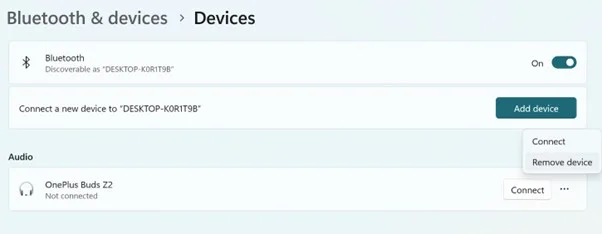
Phương pháp 6: Đặt lại cài đặt Bluetooth & màn hình không dây
Nếu bạn vẫn gặp vấn đề về kết nối với Bluetooth và Màn hình không dây của mình, chúng tôi khuyên bạn nên đặt lại cài đặt của mình về mặc định trên PC chạy Windows 10/11. Điều này có thể khắc phục thêm các vấn đề mà không gặp rắc rối nào:
Bước 1: Đi tới menu Cài đặt và điều hướng đến phần Thiết bị.
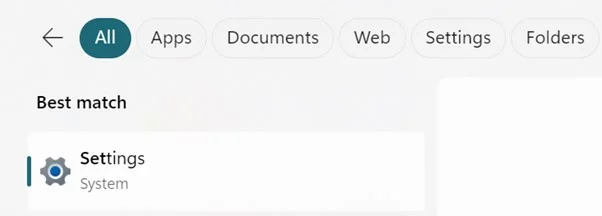
Bước 2: Sau đó, bạn có thể vào mô-đun Bluetooth & các thiết bị khác.
Bước 3: Tại bước này, bạn có thể gỡ bỏ tất cả các thiết bị đã ghép nối và cân nhắc kết nối lại chúng.
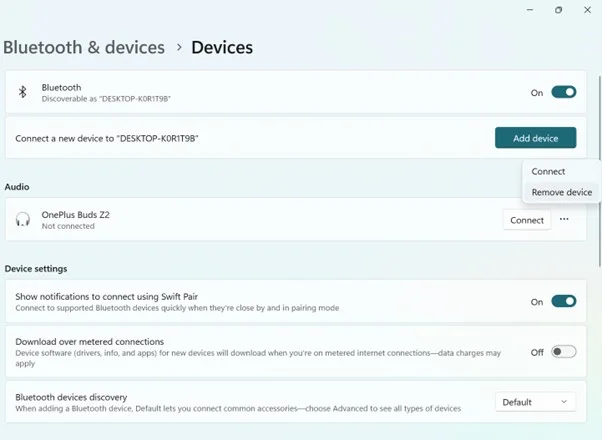
Phương pháp 7: Kiểm tra các bản cập nhật Windows
Hãy đảm bảo bạn giữ hệ thống của mình luôn cập nhật bằng cách kiểm tra các bản cập nhật Windows mới nhất để đảm bảo kết nối Bluetooth của bạn được thiết lập mà không gặp trục trặc nào.
Bước 1: Đi tới menu Cài đặt và điều hướng đến mô-đun Update & Security (Cập nhật & Bảo mật).
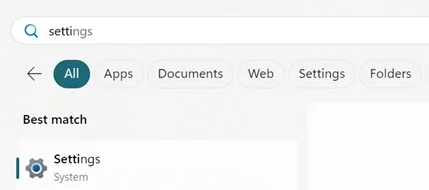
Bước 2: Vào phần Windows Update và nhấp vào nút Check for Updates (Kiểm tra Cập nhật).
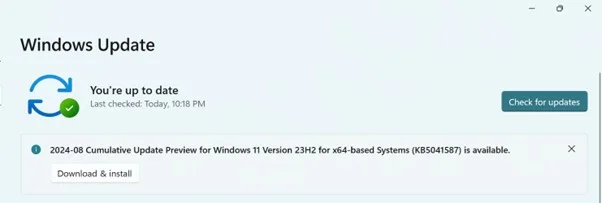
Bước 3: Đảm bảo bạn cài đặt bất kỳ bản cập nhật nào có sẵn để đảm bảo không có bản cập nhật đang chờ xử lý nào cản trở trải nghiệm kết nối của bạn.
Phương pháp 8: Cân nhắc cập nhật trình điều khiển Bluetooth của bạn
Hãy đảm bảo Bluetooth được kích hoạt và trình điều khiển của bạn được cập nhật lên các phiên bản mới nhất và tương thích nhất. Các trình điều khiển thiết bị cũ, không tương thích và bị thiếu có thể gây ra các vấn đề kết nối liên tục. Do đó, việc cập nhật trình điều khiển Bluetooth có thể giúp bạn khắc phục các vấn đề ngay lập tức:
Bước 1: Khởi chạy Device Manager (Trình quản lý Thiết bị) trên PC/Máy tính xách tay của bạn. Bạn cũng có thể sử dụng các phím tắt – WINDOWS + X, từ menu bật lên xuất hiện trên màn hình, bạn có thể tìm thấy Trình quản lý Thiết bị.
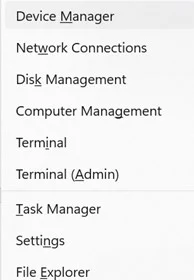
Bước 2: Trên cửa sổ Trình quản lý Thiết bị, đi tới phần Bluetooth và mở rộng danh mục.
Bước 3: Nhấp chuột phải vào bộ điều hợp Bluetooth và chọn Update driver (Cập nhật trình điều khiển) từ menu ngữ cảnh xuất hiện trên màn hình của bạn.
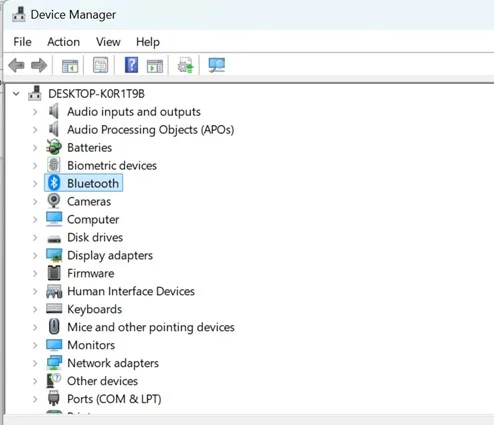
Bước 4: Chọn tùy chọn “Search automatically for updated driver software” (Tự động tìm kiếm phần mềm trình điều khiển đã cập nhật).
Làm theo các hướng dẫn trên màn hình xuất hiện trên màn hình của bạn và cập nhật trình điều khiển Bluetooth của bạn lên các phiên bản trình điều khiển mới nhất và tương thích nhất.
Phương pháp 9: Sử dụng công cụ khắc phục sự cố Bluetooth (Bluetooth Troubleshooter)
Windows 10 đi kèm với một công cụ khắc phục sự cố Bluetooth tích hợp cho phép người dùng xác định và khắc phục gần như tất cả các loại vấn đề về Bluetooth có thể cản trở các vấn đề kết nối.
Bước 1: Đi tới menu Cài đặt và điều hướng đến mô-đun Update & Security (Cập nhật & Bảo mật).
Bước 2: Đi tới phần Troubleshoot (Khắc phục sự cố) và di chuyển đến cài đặt Bluetooth.
Bước 3: Nhấp vào tùy chọn Run the troubleshooter (Chạy công cụ khắc phục sự cố).
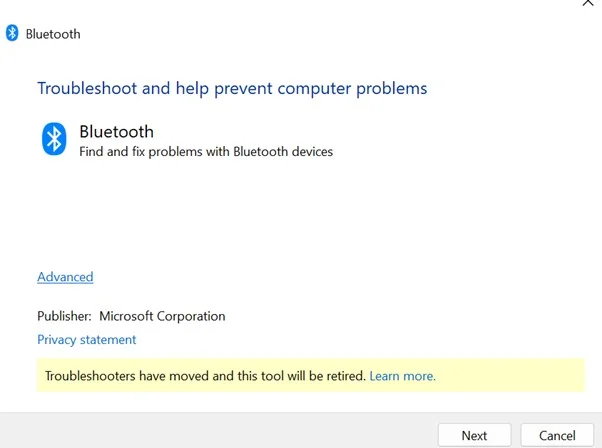
Làm theo các hướng dẫn trên màn hình và để công cụ khắc phục sự cố Bluetooth tích hợp sẽ xác định và khắc phục mọi vấn đề tiềm ẩn có thể cản trở các vấn đề kết nối Bluetooth.
Gặp vấn đề trong việc bật/tắt cài đặt Bluetooth của bạn, hãy cân nhắc đọc bài viết trước của chúng tôi về chủ đề: Khắc phục – Windows 11 Bluetooth Not Working (Khắc phục – Bluetooth Windows 11 không hoạt động). Chúng tôi đã liệt kê các phương pháp được chuyên gia khuyên dùng để giải quyết vấn đề.
5. Giữ cho PC chạy Windows 10 của bạn được kết nối và hoạt động trơn tru
Việc hiểu nguyên nhân gốc rễ và khắc phục các thiết bị âm thanh Bluetooth và màn hình không dây trong Windows 10 có thể đảm bảo kết nối mượt mà hơn và nâng cao trải nghiệm máy tính tổng thể. Bên cạnh việc thực hiện tất cả các giải pháp được đề cập ở trên, bạn cũng có thể cân nhắc cập nhật chương trình cơ sở (firmware) trên thiết bị Bluetooth và màn hình không dây của mình lên phiên bản mới nhất. Ngoài ra, giải pháp cuối cùng có thể là liên hệ với nhà sản xuất thiết bị của bạn để thực hiện lời khuyên khắc phục sự cố cụ thể nhằm khắc phục vấn đề.
Vậy là, đây là hướng dẫn toàn diện của chúng tôi về việc xác định và giải quyết các vấn đề kết nối liên quan đến các thiết bị âm thanh Bluetooth và màn hình không dây trong Windows 10. Nếu bạn biết hoặc sử dụng bất kỳ giải pháp nào khác có thể giúp ích, hãy chia sẻ ý tưởng và ý kiến của bạn trong phần bình luận bên dưới!
6. Kết luận
Việc hiểu rõ nguyên nhân gốc rễ và biết cách khắc phục các vấn đề kết nối Bluetooth và màn hình không dây là chìa khóa để duy trì trải nghiệm máy tính mượt mà và liền mạch. Với những phương pháp chi tiết được trình bày trong bài viết này, từ những cách đơn giản như kiểm tra phần cứng và khởi động lại, cho đến các giải pháp nâng cao hơn như cập nhật driver và sử dụng công cụ khắc phục sự cố, bạn hoàn toàn có thể tự mình giải quyết những rắc rối thường gặp.
Xem thêm: Hướng dẫn cách cài đặt chương trình mặc định trên Windows 11
Nếu bạn cần tìm kiếm các thiết bị Bluetooth chất lượng cao, màn hình không dây, hoặc bất kỳ phụ kiện công nghệ nào khác để nâng cấp trải nghiệm của mình, hãy ghé thăm COHOTECH. Chúng tôi cam kết mang đến những sản phẩm đáng tin cậy và sự hỗ trợ tận tình để bạn luôn kết nối không giới hạn.
Hy vọng hướng dẫn này đã giúp ích cho bạn! Hãy để lại bình luận bên dưới nếu bạn có bất kỳ câu hỏi hoặc mẹo hay nào khác. Và đừng quên chia sẻ bài viết này để giúp mọi người xung quanh cùng khắc phục các sự cố kết nối một cách dễ dàng nhé!